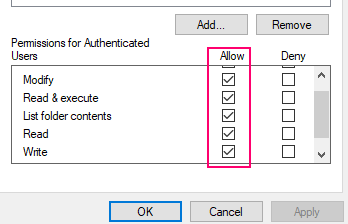만약 너라면 새 폴더를 만들 수 없습니다. 바탕 화면 창을 마우스 오른쪽 버튼으로 클릭 한 다음“New> 폴더”하고 무엇을해야할지 생각하면 바로 이곳에 왔습니다. 이 간단한 변경을 레지스트리 편집기 창과 문제는 쉽게 해결 될 것입니다.
노트–
주요 수정을 진행하기 전에 컴퓨터에 레지스트리 백업을 생성하는 것이 좋습니다. 개봉 후 레지스트리 편집기, 클릭 "파일” > “수출”을 눌러 백업을 만듭니다.
문제가 발생하면 백업을 가져 와서 레지스트리를 검색 할 수 있습니다.
수정 1- 셸 렉스 키 아래에 새 하위 키 만들기-
쉘 렉스에서 새로운 키를 생성해야합니다 (오른쪽 클릭 메뉴의 모든 단축키를 연결). 그러면 문제가 해결 될 것입니다.
1. 클릭 검색 상자에 "regedit“.
2. 이제“레지스트리 편집기”을 클릭합니다.

3. 다음 단계에서이 레지스트리 파일로 이동해야합니다.
HKEY_CLASSES_ROOT \ Directory \ Background \ shellex \ ContextMenuHandlers
4. 지금, 마우스 오른쪽 버튼으로 클릭 의 위에 "ContextMenuHandlers”을 클릭 한 다음“새로 만들기> 키“.
5. 간단히 키 이름을 "새로운“.

6. 이제 왼쪽에서 "새로운”을 눌러 선택합니다.
7. 자, 오른쪽에 더블 클릭 의 위에 "기본”을 눌러 편집합니다.
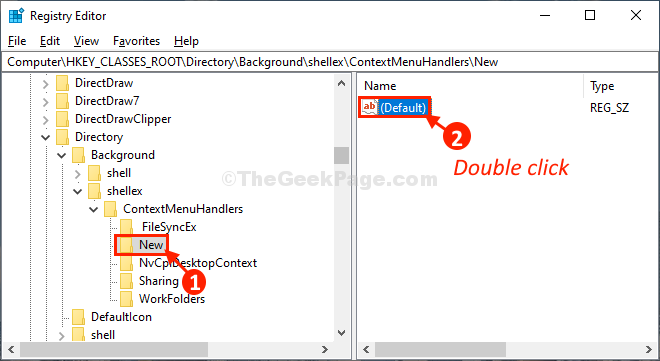
8. 에서 문자열 편집 창문, 과거 복사e이‘값 데이터 :‘상자.
{D969A300-E7FF-11d0-A93B-00A0C90F2719}
9. 그런 다음 "확인“.
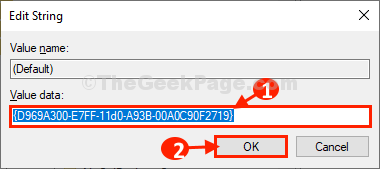
닫기 레지스트리 편집기 창문.
바탕 화면을 마우스 오른쪽 버튼으로 클릭 한 다음“새로 만들기> 폴더“.
이전과 마찬가지로 새 폴더를 만들 수 있습니다.
수정 2 – 제어 된 폴더 액세스 끄기
1. 검색 Windows 보안 Windows 10 검색 상자에서.
2. 이제 검색 결과를 클릭하여 엽니 다.
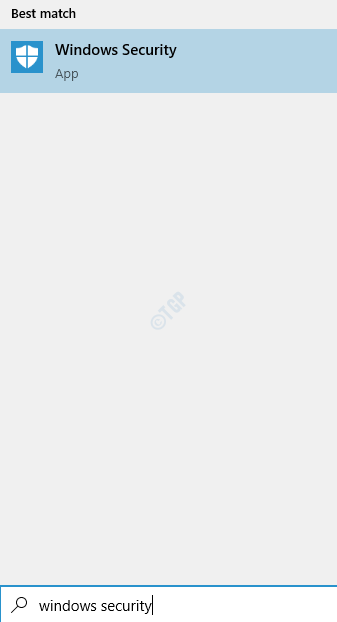
3. 클릭 바이러스 및 위협 방지.

4. 클릭 랜섬웨어 보호 관리.
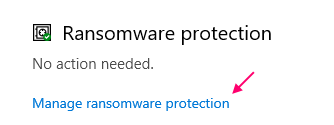
5. 끄다 제어 된 폴더 액세스.
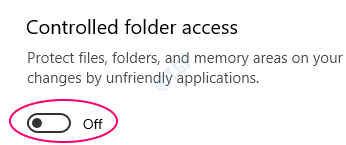
수정 2 – 디스크의 보안 설정 확인
1. 마우스 오른쪽 버튼으로 클릭 새 폴더를 만들 수없는 디스크
2. 클릭 속성.
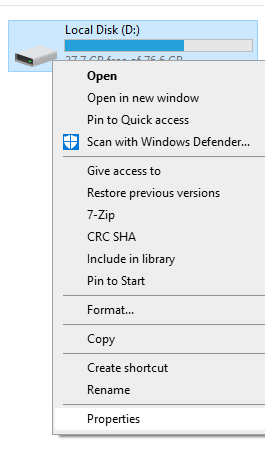
3. 선택 사용자 그리고 클릭 편집하다.
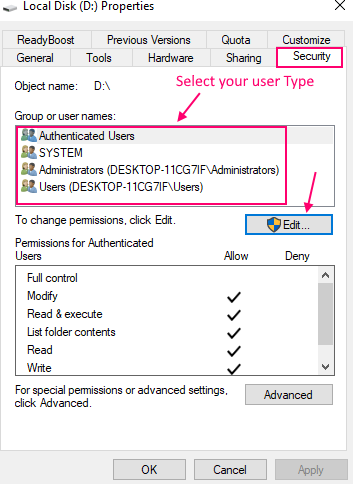
4. 수정, 쓰기 및 읽기가 선택되어 있는지 확인하십시오. 이 옵션을 선택하지 않은 경우 적용 및 확인을 클릭하십시오.